方正电脑怎么u盘装xp系统【图文教程】
方正品牌电脑是性价比较好,品牌历史悠久,有时候甚至可以看到装着win98系统的老机子,所以,方正电脑怎么用U盘装win7系统?安装之前需要准备些什么?下面就跟小编来看看方正电脑怎么u盘装xp系统。
方正电脑怎么u盘装xp系统:
1、将制作好的u教授U盘启动盘插入方正电脑的usb接口,重启电脑,在开机logo画面出现的瞬间快速按下F12进入启动项选择窗口,然后通过键盘上的方向键选择U盘启动,并回车确认即可进入u教授U盘启动盘的主菜单界面,如下图所示:
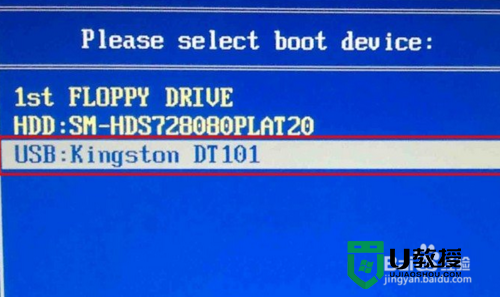
2、进入到u教授的主菜单界面后,用键盘上的上下键将光标移至“【02】运行u教授win2003pe增强版”并回车确定,如右图所示:
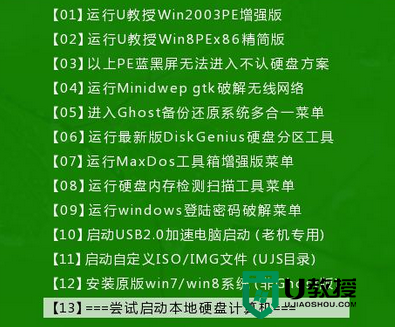
3、进入u教授pe系统后会自启u教授一键装机工具,在工具界面点击“更多”按钮,如左图所示:
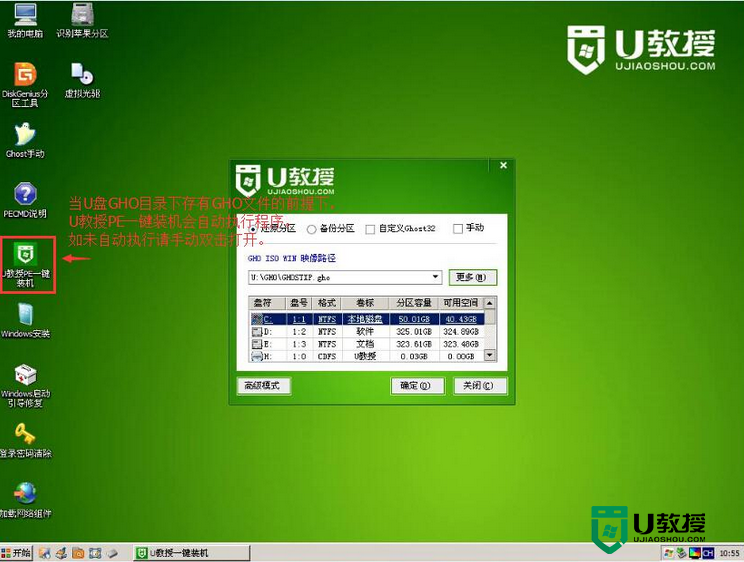
4、接下来进入到u盘目录下,点击选中原版winxp系统镜像文件,然后点击“打开”按钮将其添加进来即可,如右图所示:
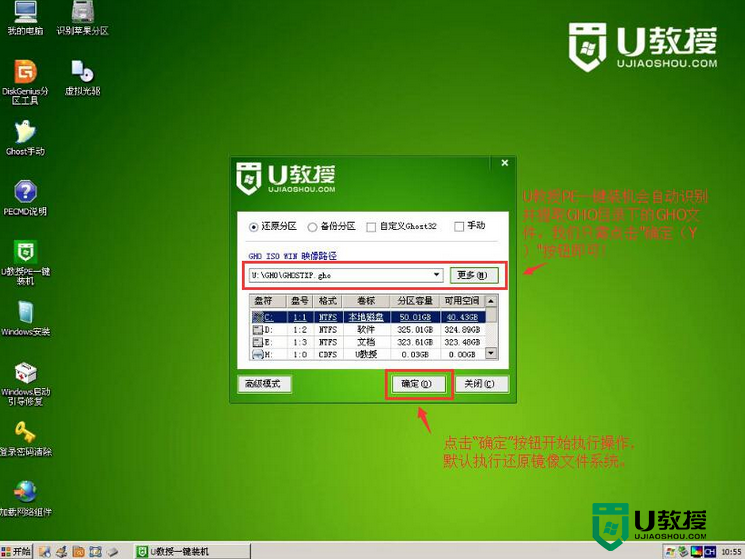
5、添加完镜像文件后,点击需要安装的磁盘将其作为系统盘,然后点击“确定”,如上图所示:
6、在弹出的询问框中,我们采用默认设置,只需点击“是”按钮即可,如右图所示:
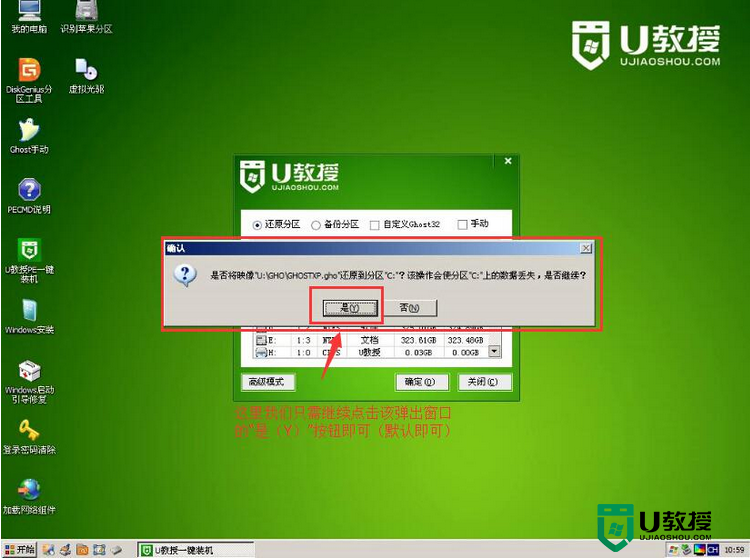
7、此时装机工具会将系统镜像文件释放还原到指定的磁盘分区当中,耐心等待此释放过程结束即可,如左图所示:
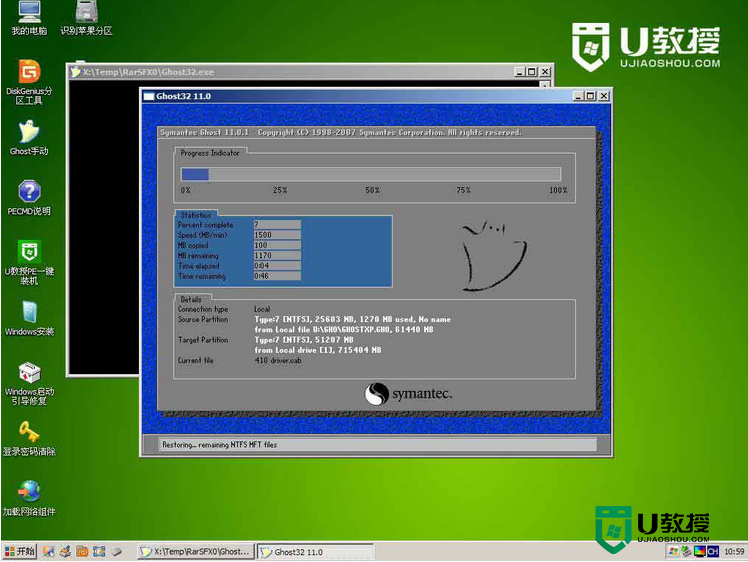
8、重新启动进入安装系统界面,无需操作耐心等待5到10分钟,然后开始账户和个性化设置,如右图所示:
9、系统安装完成之后出现设置windows界面,如图所示:
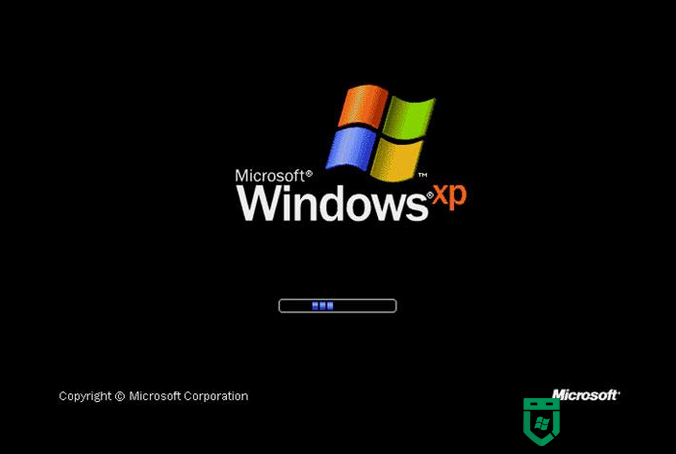
以上就是【方正电脑怎么u盘装xp系统】的全部介绍,可以将此教程分享给身边有需要的用户。如果遇上难以修复的系统问题,需要自己重装系统的话,可以借助u教授u盘启动盘制作工具,帮大家完成一键u盘安装系统。





